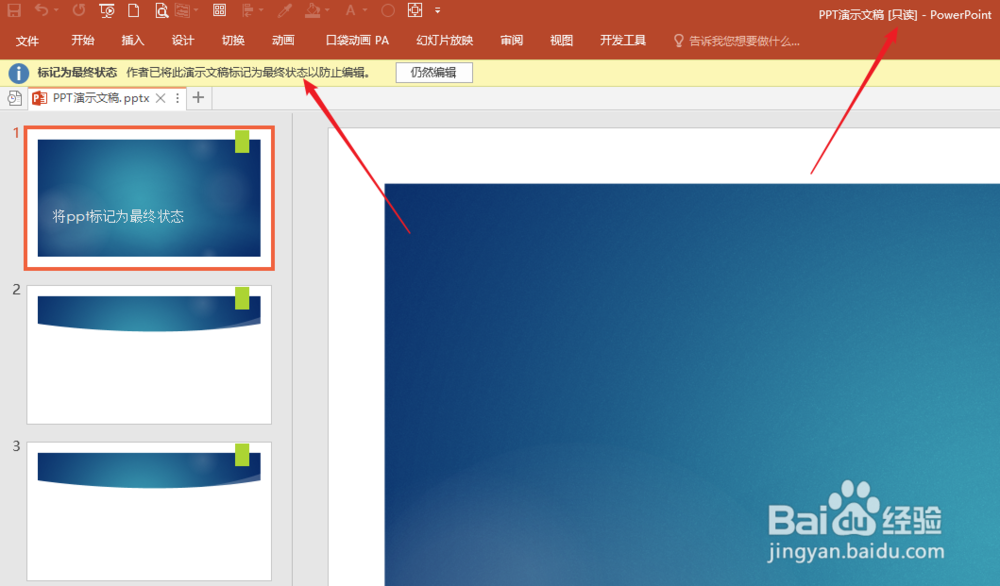1、打开PPT,建立空白演示文稿。
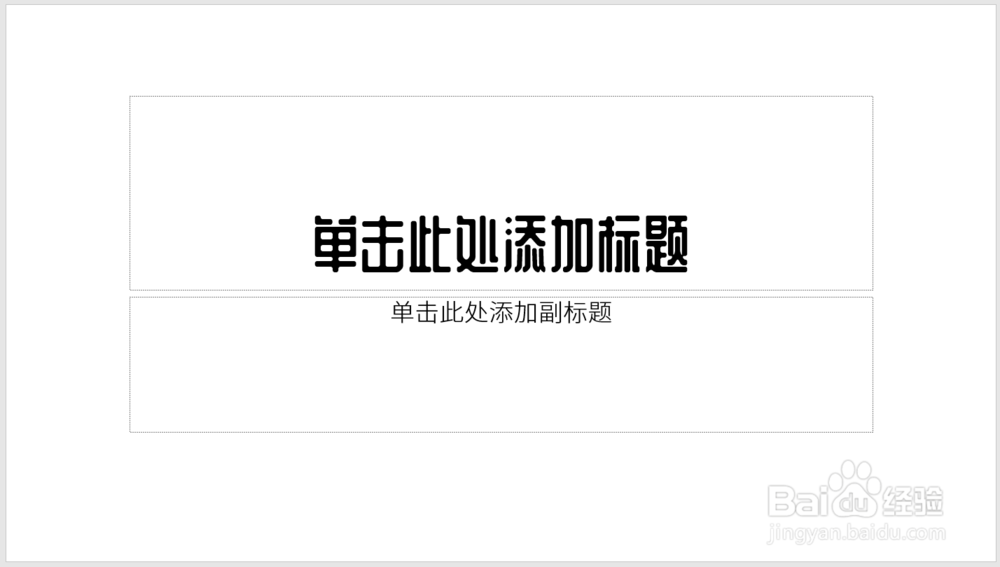
2、接着完成PPT的制作。
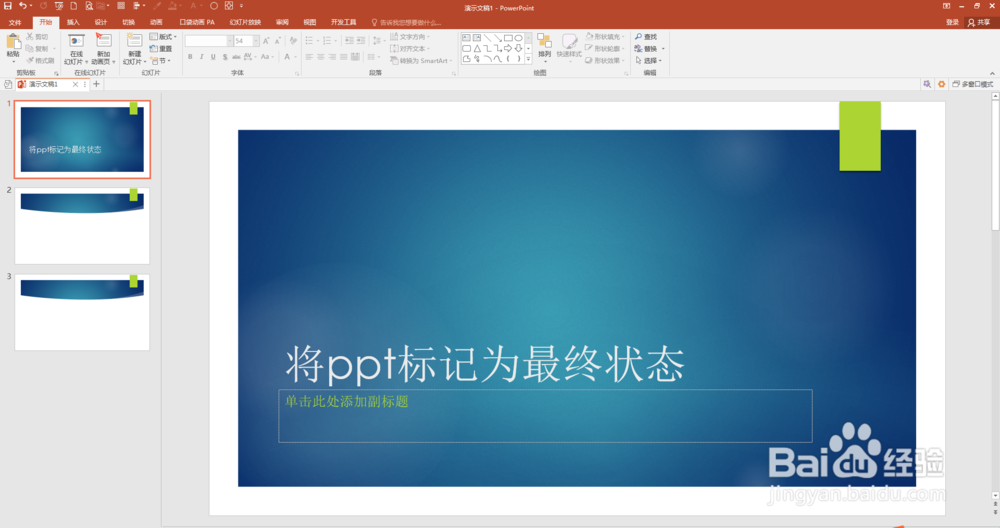
3、然后将PPT保存,命名为【PPT演示文稿】。

4、如果PPT已经无需再做任何修改,就可以将其标记为最终状态。点击【文件】—【信息】—【标记为最终状态】。

5、接着出现是否执行标记的确认窗口,点击【确定】。

6、再弹出结果确认窗口,点击【确定】。

7、这样,PPT就变成了只读文件,并提示为只读文件,提醒使用者目前的文件版本是无需再次编辑的最终版本。
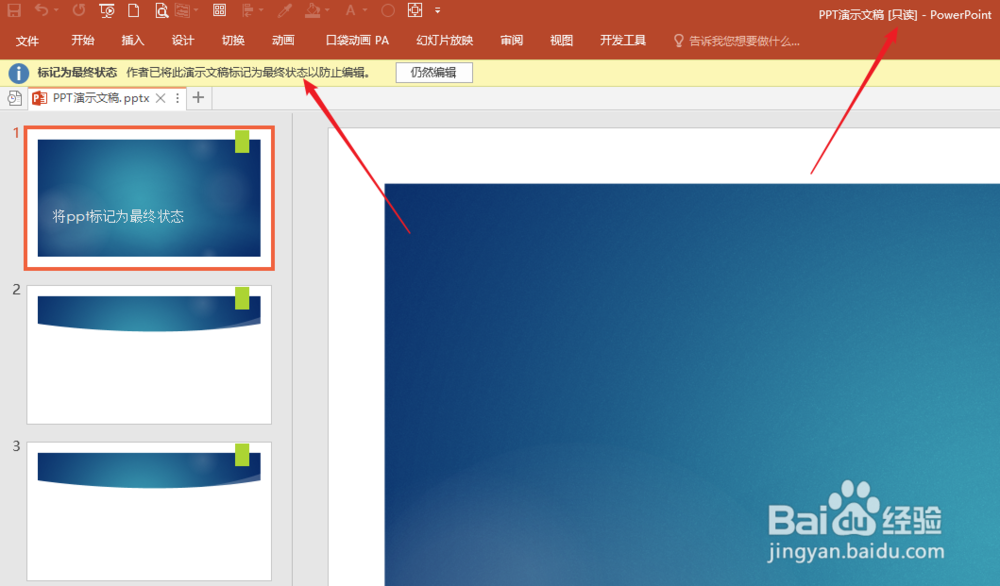
时间:2024-10-12 02:20:58
1、打开PPT,建立空白演示文稿。
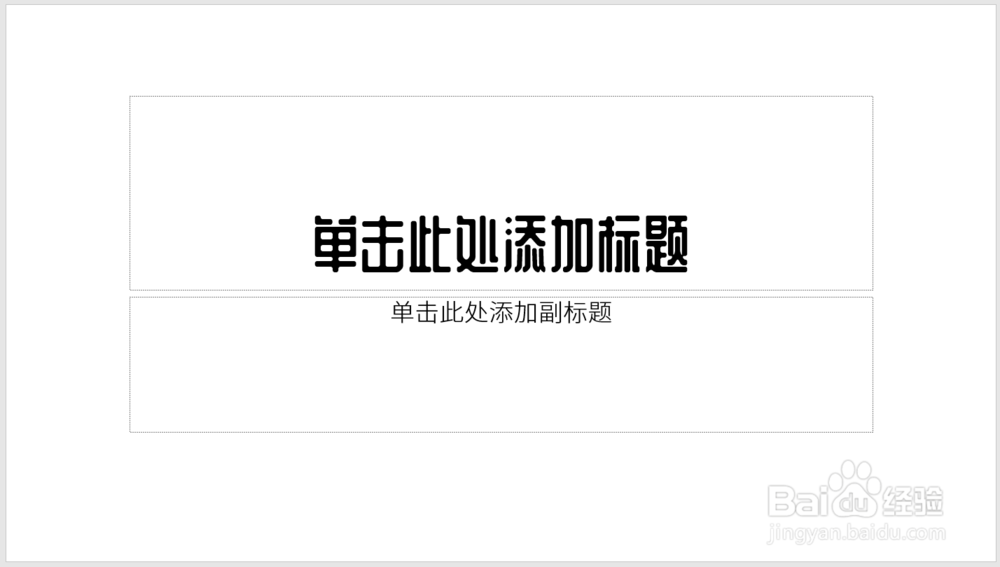
2、接着完成PPT的制作。
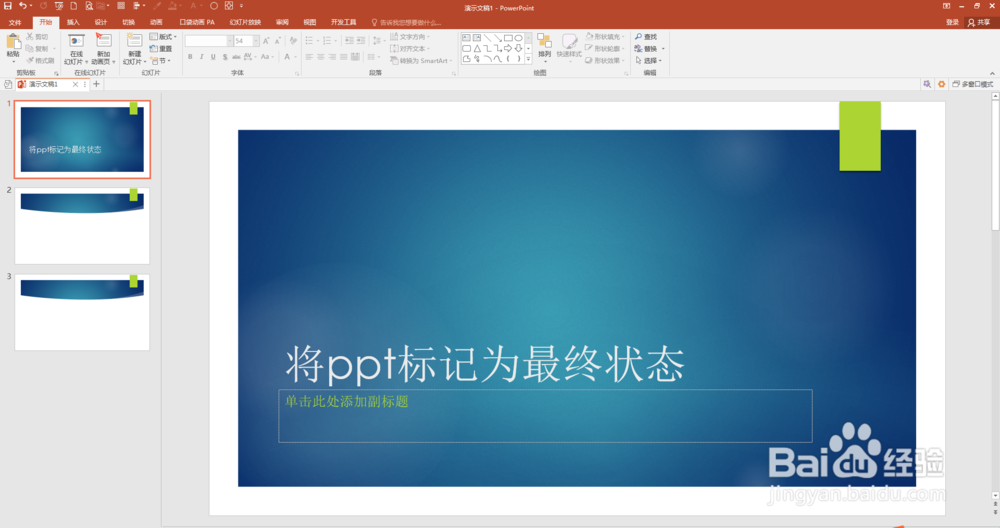
3、然后将PPT保存,命名为【PPT演示文稿】。

4、如果PPT已经无需再做任何修改,就可以将其标记为最终状态。点击【文件】—【信息】—【标记为最终状态】。

5、接着出现是否执行标记的确认窗口,点击【确定】。

6、再弹出结果确认窗口,点击【确定】。

7、这样,PPT就变成了只读文件,并提示为只读文件,提醒使用者目前的文件版本是无需再次编辑的最终版本。